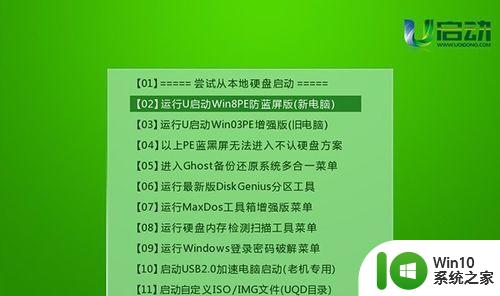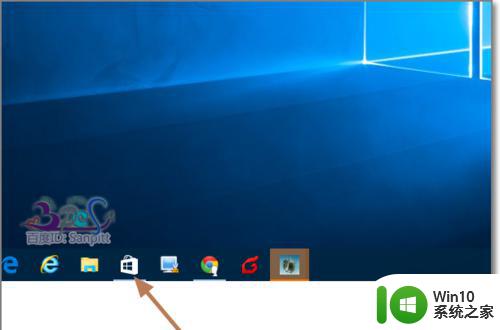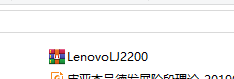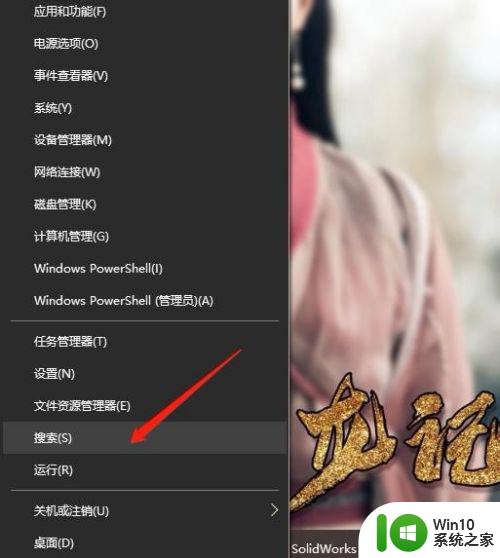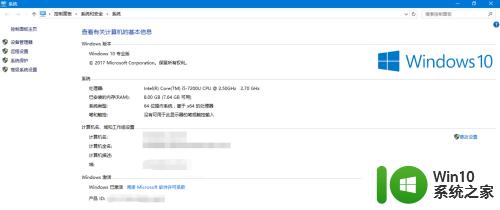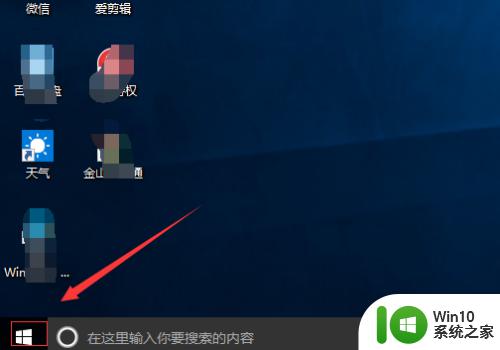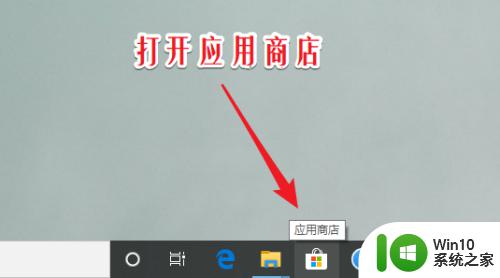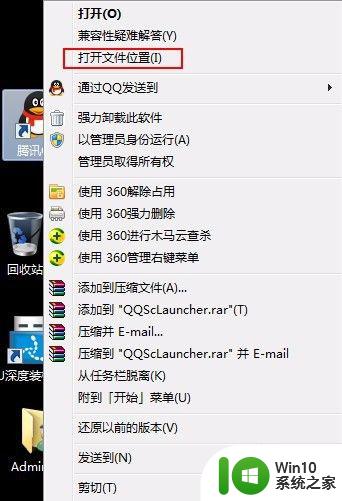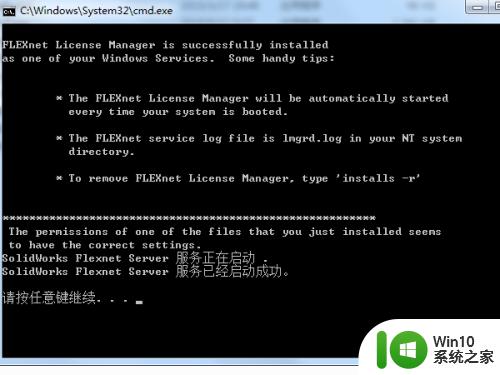win10安装docker的详细操作方法 win10怎么安装docker
更新时间:2023-09-08 09:54:35作者:zheng
有些用户想要在自己的win10电脑中安装docker,却发现老是莫名安装失败,这该怎么办呢?今天小编给大家带来win10安装docker的详细操作方法,有遇到这个问题的朋友,跟着小编一起来操作吧。
方法如下:
Step1. 开启Hyper-V;
Docker支持Windows 10 Pro且需要开启Hyper-V。
控制面板->程序->启用或关闭Windows功能。
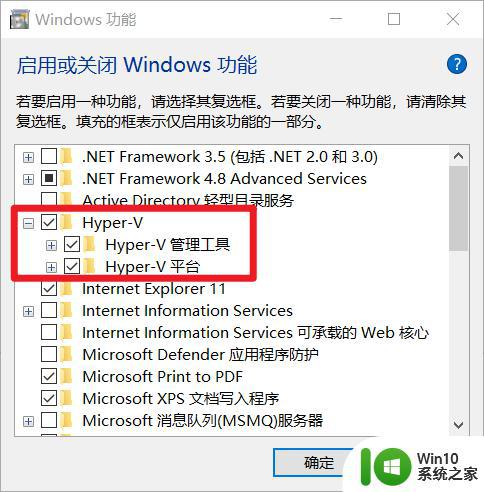
【备注】:Hyper-V这个功能必须开启,不过开启之后会导致你的虚拟机出现问题;用虚拟机时可以关掉。
Step2. 下载Docker安装包
前往官网下载Docker安装包;
官网地址:https://docs.docker.com/desktop/windows/install/
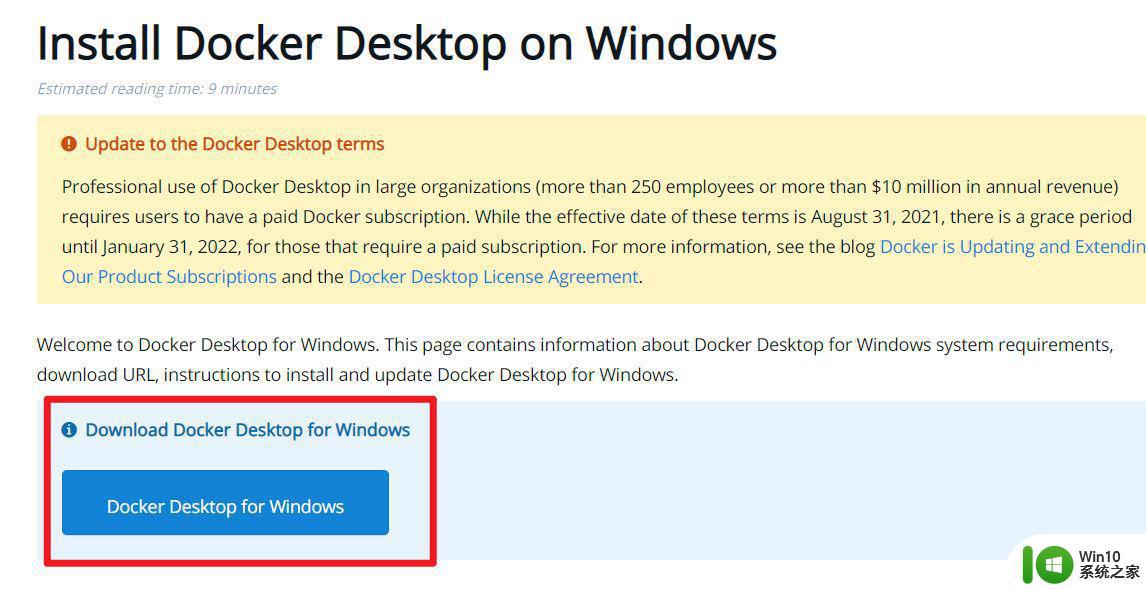
Step3.安装Docker
下载完成之后双击安装包进行Docker应用程序的安装。
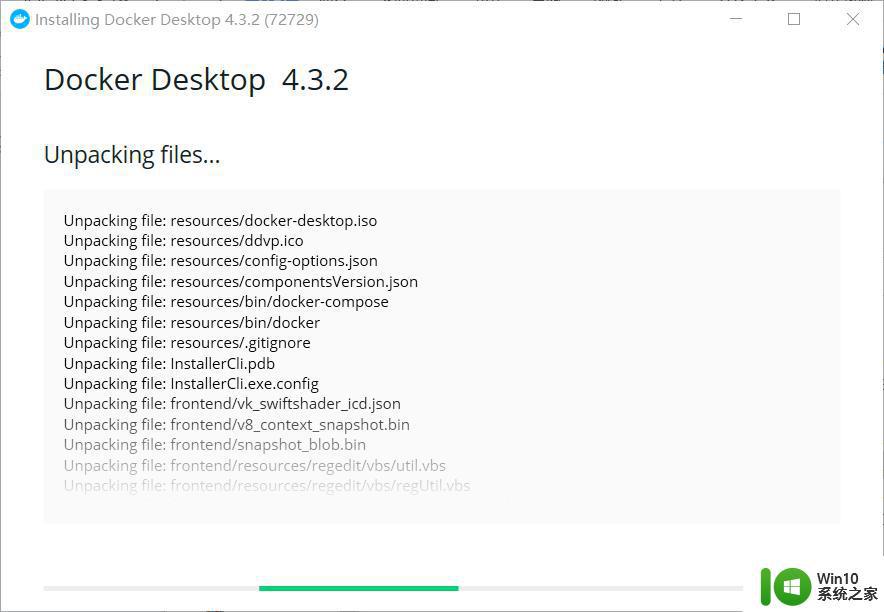
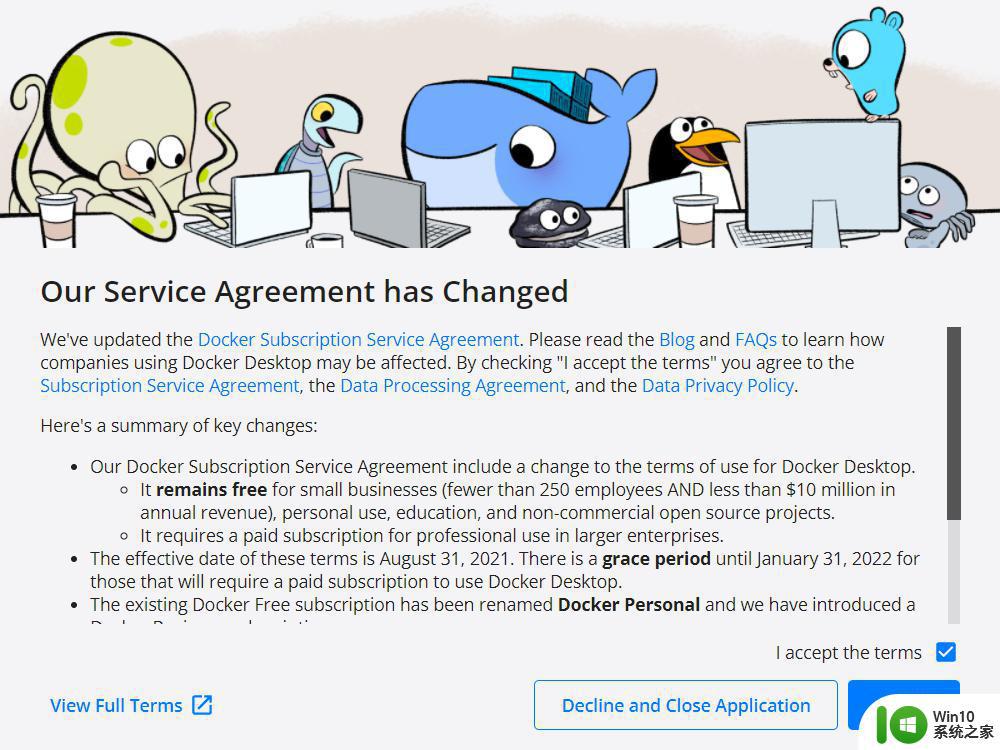
安装成功后界面如下。
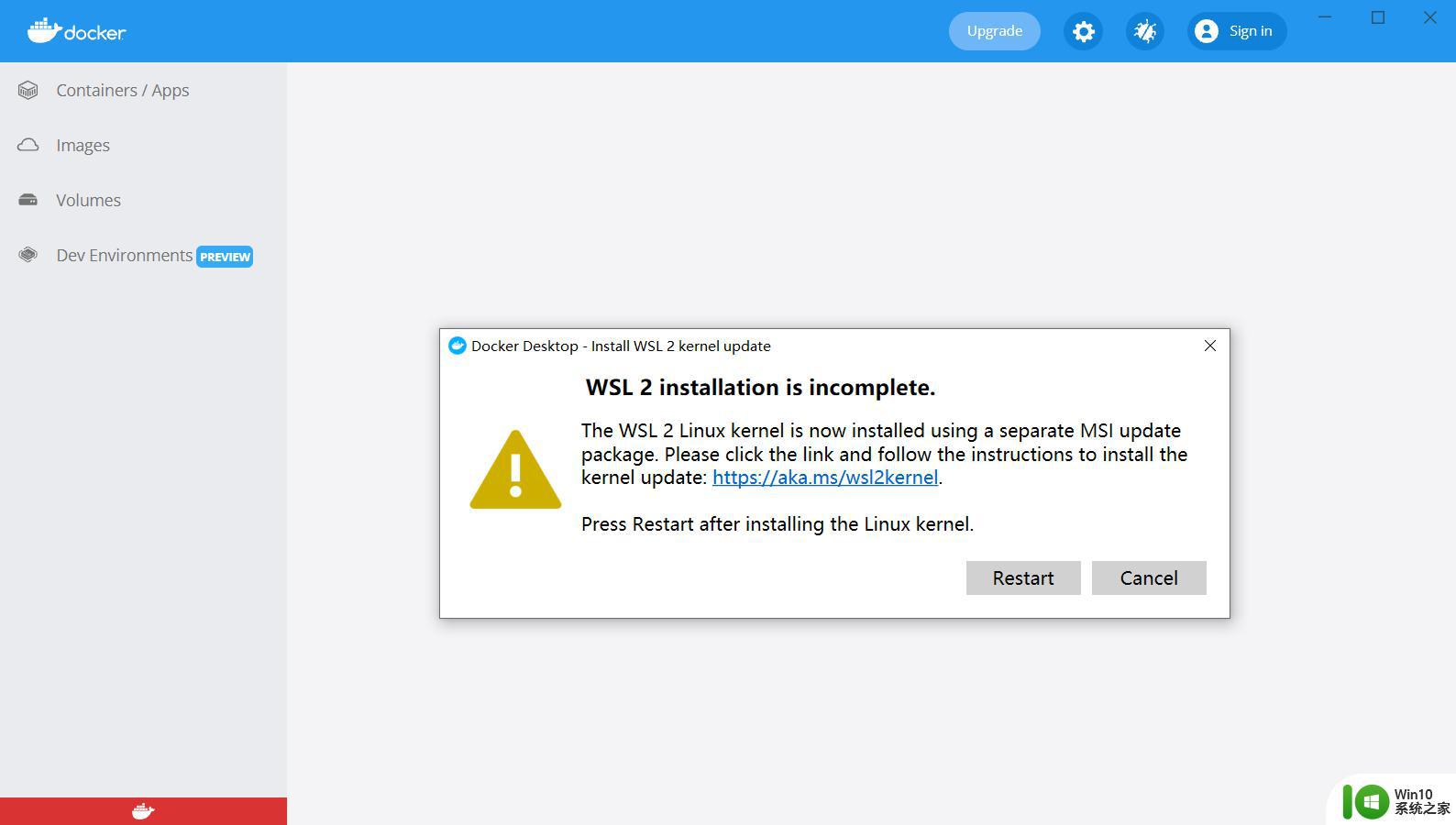
以上就是win10安装docker的详细操作方法的全部内容,有遇到相同问题的用户可参考本文中介绍的步骤来进行修复,希望能够对大家有所帮助。